Recientemente se han descubierto, revelado y resuelto varias vulnerabilidades relacionadas con la impresión de Windows. Microsoft lanzó una actualización de emergencia en julio para abordar una vulnerabilidad denominada PrintNightmare.
Esta semana, Microsoft reveló otra vulnerabilidad relacionada con la impresión en Windows. El CVE revela poca información en este momento, ya que la investigación de Microsoft aún está en curso.
Según la información proporcionada, se trata de una vulnerabilidad de ejecución remota de código que sí afecta a Windows Print Spooler.
Existe una vulnerabilidad de ejecución remota de código cuando el servicio de cola de impresión de Windows realiza incorrectamente operaciones con archivos privilegiados. Un atacante que aprovechara con éxito esta vulnerabilidad podría ejecutar código arbitrario con privilegios de SISTEMA. Entonces, un atacante podría instalar programas; ver, cambiar o eliminar datos; o cree nuevas cuentas con todos los derechos de usuario.
Microsoft no enumera las versiones y ediciones afectadas del sistema operativo Windows de la compañía, ya que la investigación aún está en curso. Todas las versiones de Windows se vieron afectadas por PrintNightmare, y es posible que la nueva vulnerabilidad de día 0 afecte también a todas las versiones.
Microsoft señala que está trabajando en un parche de seguridad, que probablemente lanzará como parche fuera de banda una vez producido.
Solución alternativa: desactive la cola de impresión
La solución alternativa de Microsoft para proteger los sistemas contra ataques dirigidos a la nueva vulnerabilidad de la cola de impresión es deshabilitar la cola de impresión. La desventaja de deshabilitar la cola de impresión es que la impresión deja de estar disponible.
Una de las soluciones alternativas a la vulnerabilidad de PrintNightmare fue detener también la cola de impresión.
Deshabilitar la cola de impresión a través de PowerShell

- Abrir inicio.
- Escriba PowerShell.
- Seleccione Ejecutar como administrador.
- Correr Get-Service -Name Spooler para obtener el estado de la cola de impresión
- Correr Stop-Service -Name Spooler -Force para detener el servicio de cola de impresión.
- Correr Set-Service -Name Spooler -StartupType deshabilitado para establecer el tipo de inicio del servicio en deshabilitado para que no se active al iniciar el sistema.
Deshabilitar la cola de impresión a través de servicios

También puede usar la interfaz de administración de Servicios para detener el servicio Cola de impresión y establecer su tipo de inicio en deshabilitado.
- Abrir inicio.
- Escriba services.msc
- Busque el servicio de cola de impresión. La lista está ordenada alfabéticamente de forma predeterminada.
- Haga clic con el botón derecho en Cola de impresión y seleccione Detener.
- Haga doble clic en Print Spooler.
- Establezca el Tipo de inicio en deshabilitado.
- Seleccione Aceptar.
Efecto de la solución alternativa
Ya no podrá imprimir en el dispositivo si el servicio de cola de impresión no se está ejecutando. Puede habilitarlo a pedido, por ejemplo, justo el momento antes de comenzar un nuevo trabajo de impresión en el dispositivo, y luego apagarlo nuevamente.
publicitario









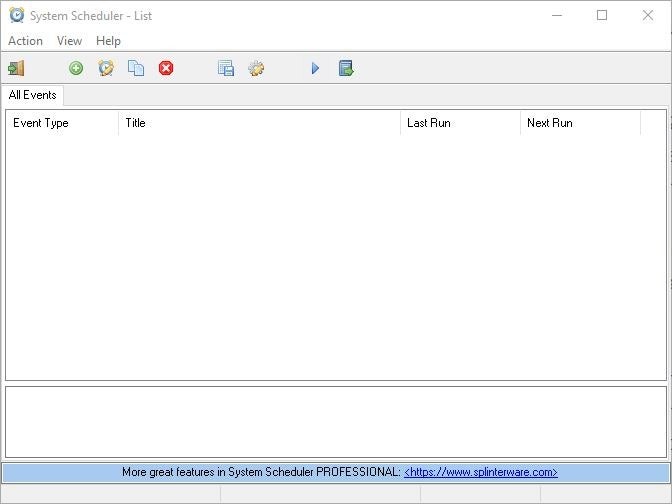








Danos tu opinión